Начало работы со скриптами PowerShell требует правильных инструментов, и Visual Studio Code (VS Code) является одним из лучших редакторов для разработки PowerShell.
Этот учебник проведет вас через процесс загрузки и настройки VS Code специально для PowerShell, настройки терминала, установки необходимых расширений и изучения некоторых мощных функций VS Code.
Следуйте шагам, и к концу у вас будет полностью настроенная среда, готовая для скриптинга с PowerShell.
Скачивание и установка VS Code
Давайте серьезно займемся работой! Но сначала мы загрузим редактор VS Code.
Чтобы скачать и установить VS Code:
1. Найдите VS Code в вашем любимом поисковом движке и нажмите на ссылку Скачать в правом верхнем углу.
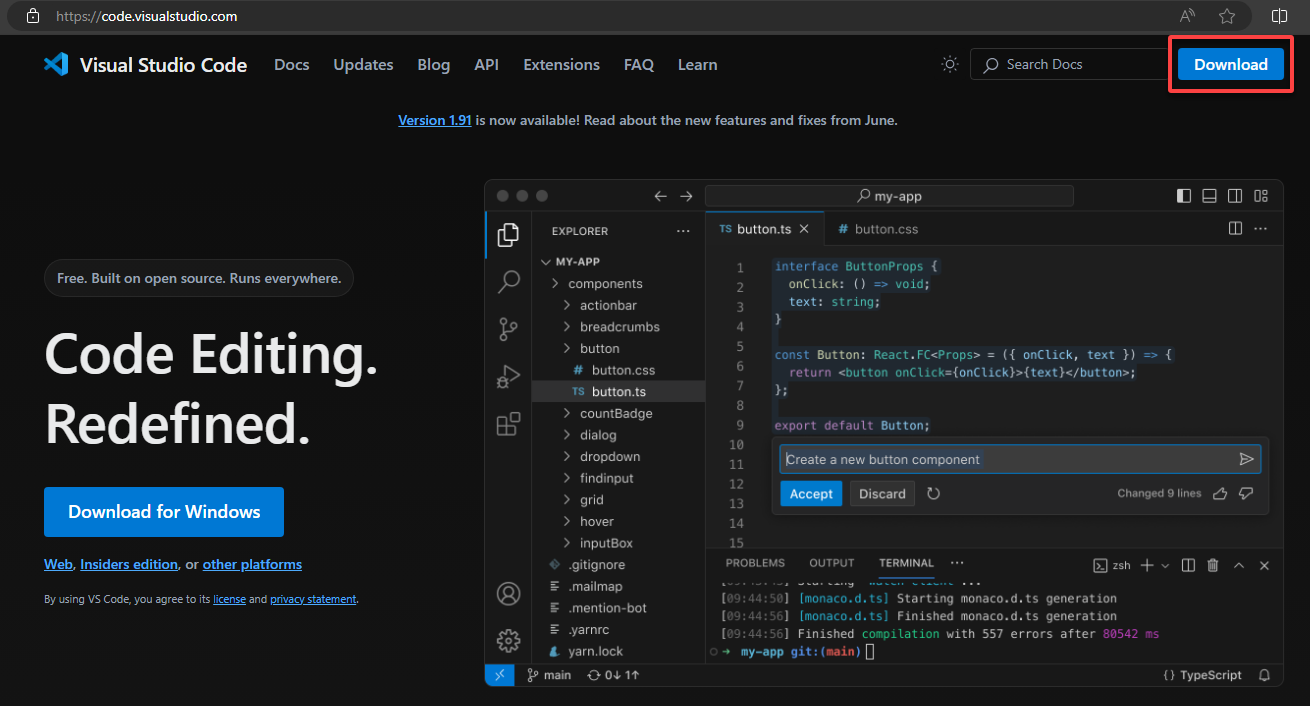
2. Выберите вашу операционную систему и архитектуру (x64 или Arm64), и дождитесь завершения загрузки.
Выбор здесь – установщик системы Windows x64 System Installer. С этим вариантом вам не нужно беспокоиться о профилях, если вы в какое-то время будете использовать другую учетную запись.

3. После загрузки начните установку и запустите VS Code.
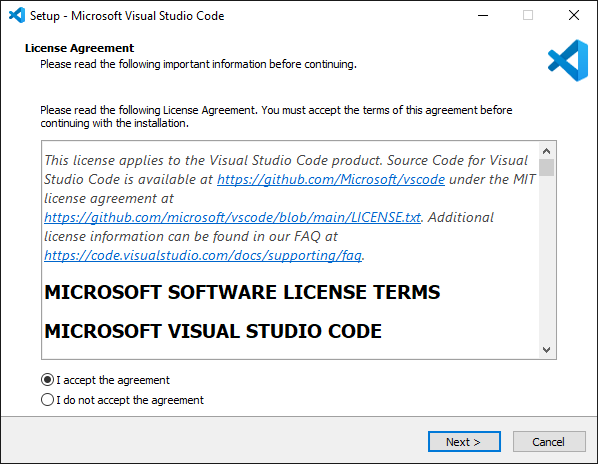
Теперь у нас есть VS Code, и мы готовы настроить его для разработки PowerShell.
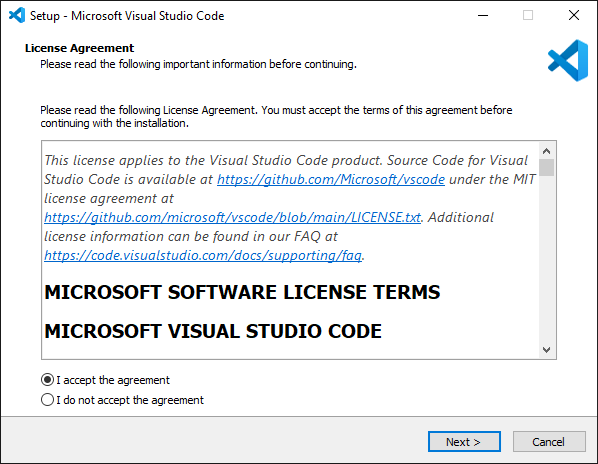
Настройка VS Code для PowerShell
Размер экрана по умолчанию в VS Code подходит большинству пользователей, но вы можете сделать вид VS Code немного больше, если хотите.
Прежде чем вы затеряетесь в навигации по VS Code, ознакомьтесь с его пользовательским интерфейсом.
1. Нажмите Ctrl+= и Ctrl+- для увеличения или уменьшения масштаба окна, если вам нужно увеличить или уменьшить всё окно.
Так лучше!
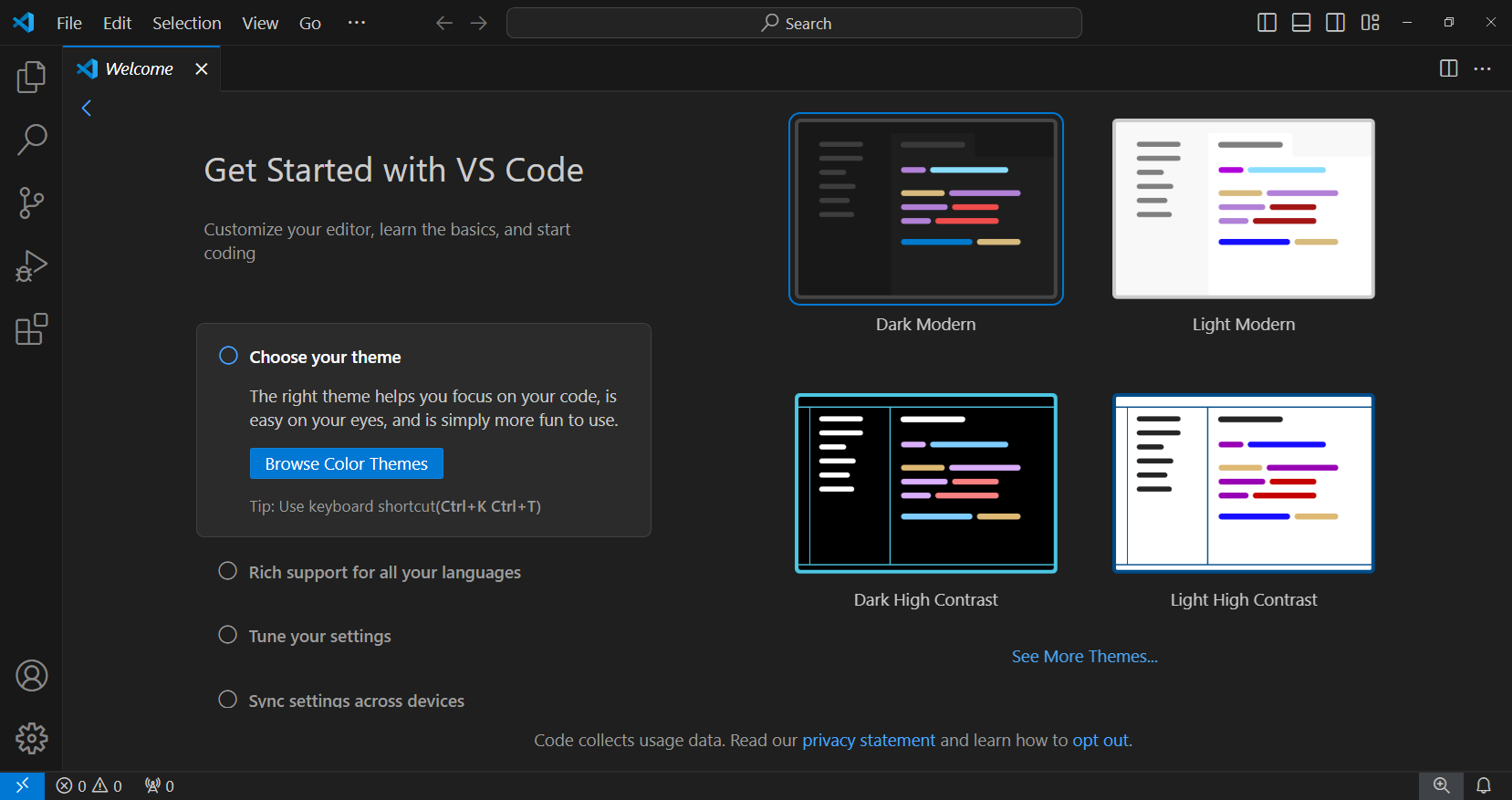
2. Теперь нажмите Ctrl+N, чтобы создать новую вкладку, и вы увидите, что VS Code хочет знать, на каком языке мы работаем.
Обычно VS Code может автоматически определить это, но поскольку в редакторе нет кода, он не знает.
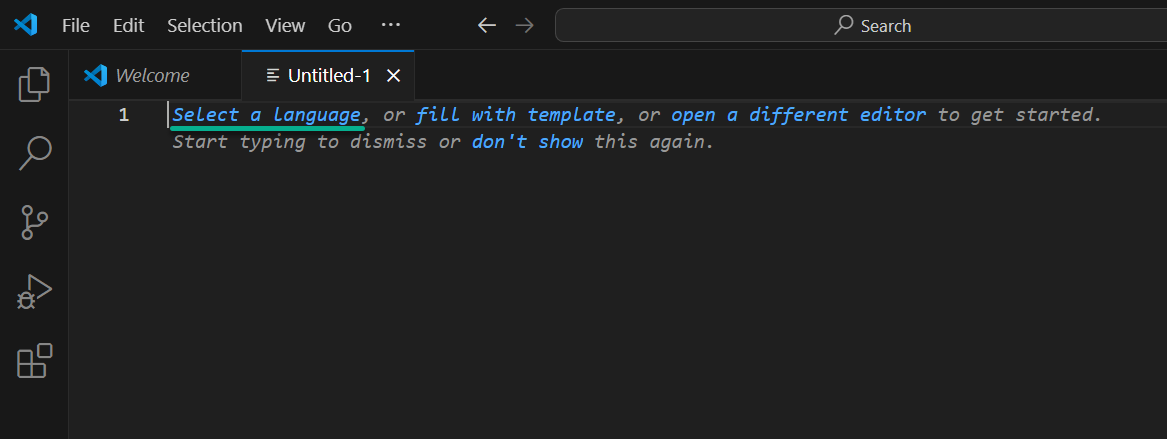
3. Введите какой-нибудь код PowerShell там.
Get-Service -Name 'wuauserv'
Обратите внимание, что ничего не изменилось. Почему? Потому что VS Code рассматривает этот код как обычный текст и пока не понимает код PowerShell. Давайте это исправим.
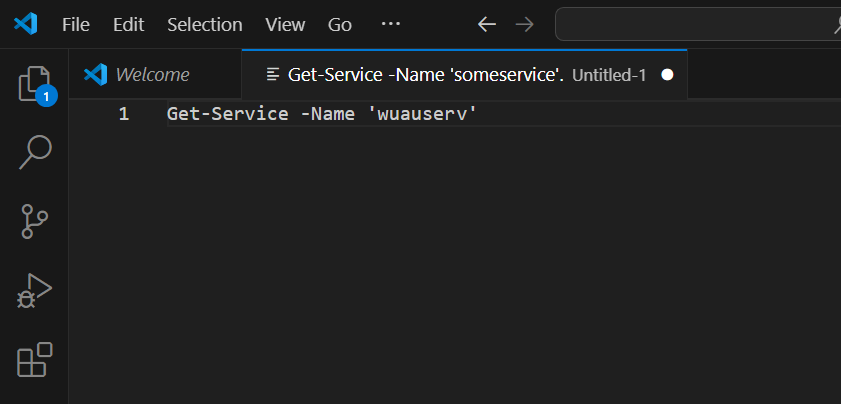
4. Установите расширение, нажав на значок Extension на панели Activity Bar (слева) и найдя PowerShell.
Вы увидите, что у VS Code есть сотни расширений на практически любые нужды.
Нажмите Install, подождите несколько секунд, и расширение должно быть установлено.
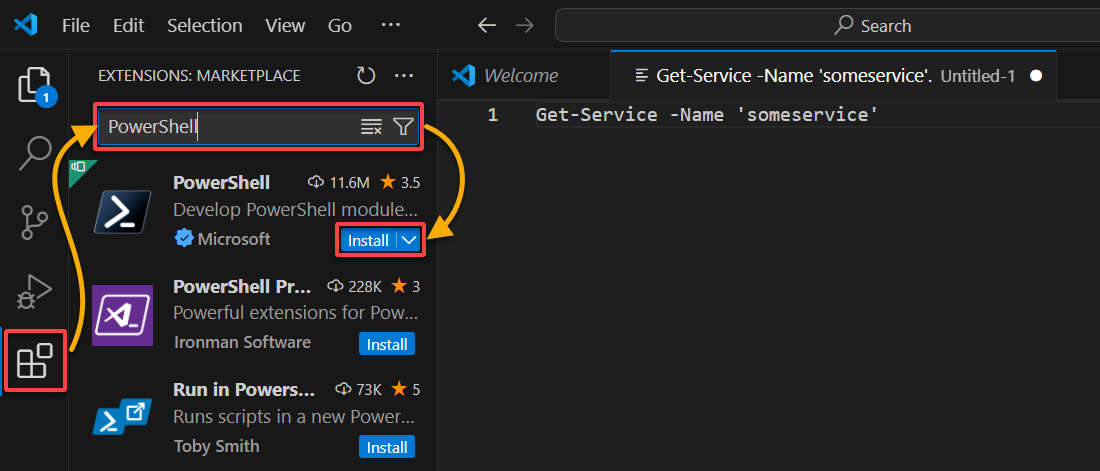
Исследование функций VS Code
С установленным расширением вы можете исследовать функции VS Code для разработки на PowerShell. Хотя есть ещё много других опций для изучения, помните, что это руководство по PowerShell.
1. Вернитесь на предыдущую вкладку и сохраните код с расширением PS1, расширением файла для сценариев PowerShell.
После этого обратите внимание на две вещи: цвет текста изменился (известный как подсветка синтаксиса), и ниже открылся терминал PowerShell.
- Подсветка синтаксиса помогает вам лучше читать код, особенно при написании больших скриптов.
- Консоль PowerShell ниже, окно терминала, является встроенной оболочкой, интегрированной в VS Code, поэтому вам не нужно покидать редактор.
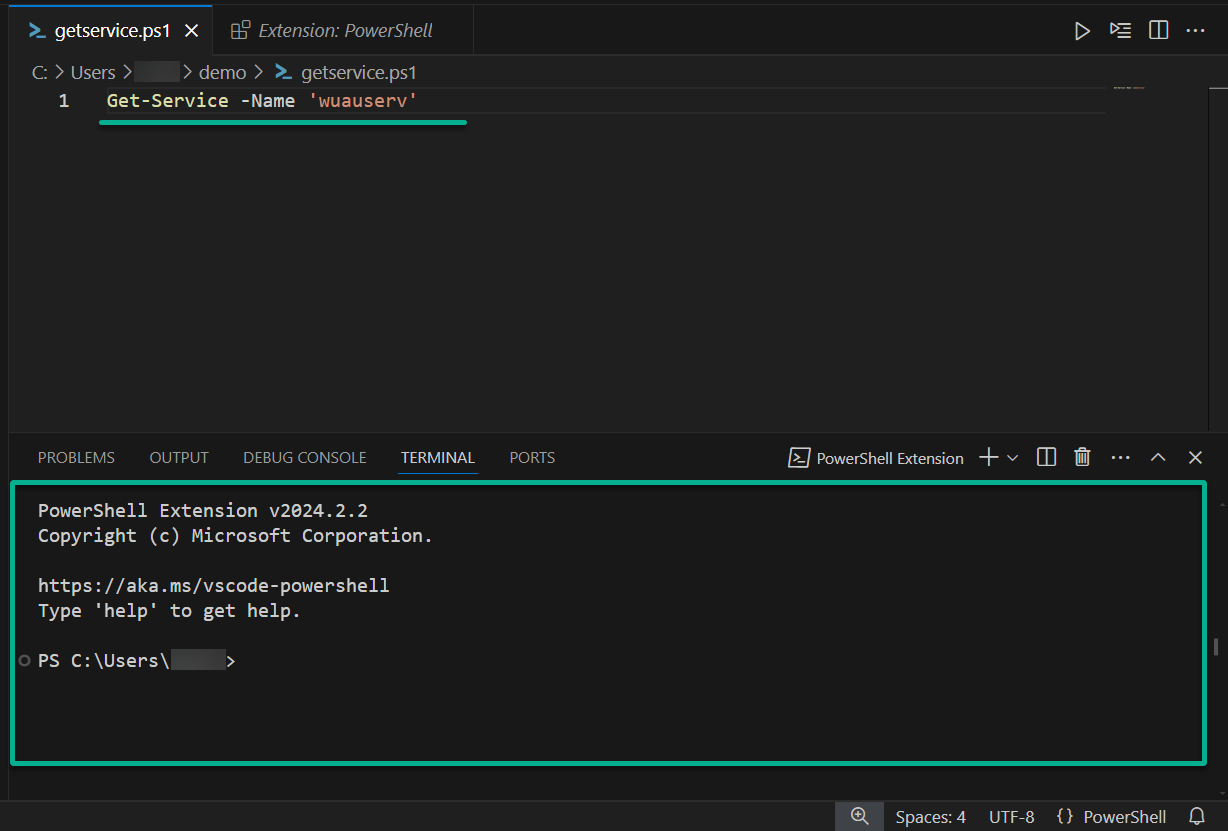
2. Вставьте некоторый простой код в терминал, чтобы выделить некоторые функции.
$users = @{
'abertram' = 'Adam Bertram'
'bjoel' = 'Billy Joel'
'bbrown' = 'Bobby Brown'
}
echo "adbertram's full name is $($users['abertram'])"
Обратите внимание на волнистые линии под echo. VS Code помогает вам писать более качественный код.
В данном случае VS Code выделяет псевдоним `echo` и предлагает заменить его на фактическое имя команды для ясности.
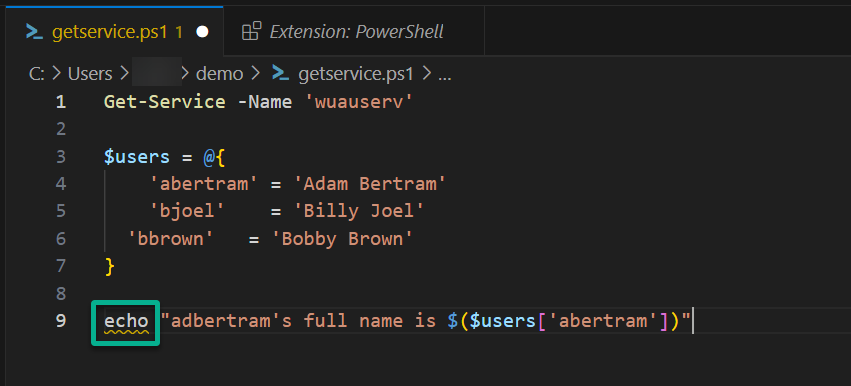
3. Теперь наведите курсор на псевдоним и вы увидите, что вам предлагают использовать `Write-Output` вместо него.
Щелкните на Быстрая исправление прямо там, чтобы быстро исправить это.
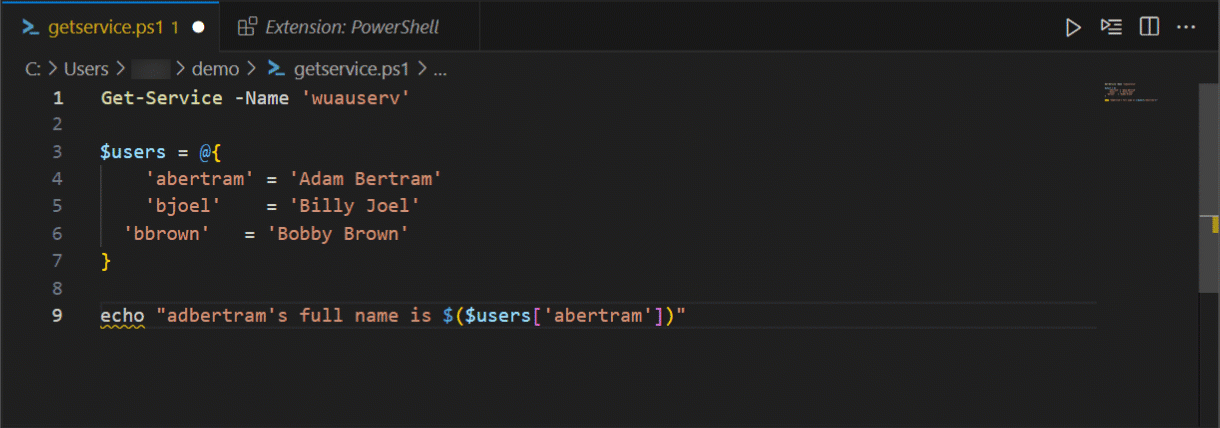
4. Еще одна функция — сворачивание кода. Если навести курсор на любой сворачиваемый код, VS Code покажет стрелку вниз.
Вы можете щелкнуть по этой стрелке, чтобы свернуть и развернуть код, скрывая код, над которым вы не работаете.
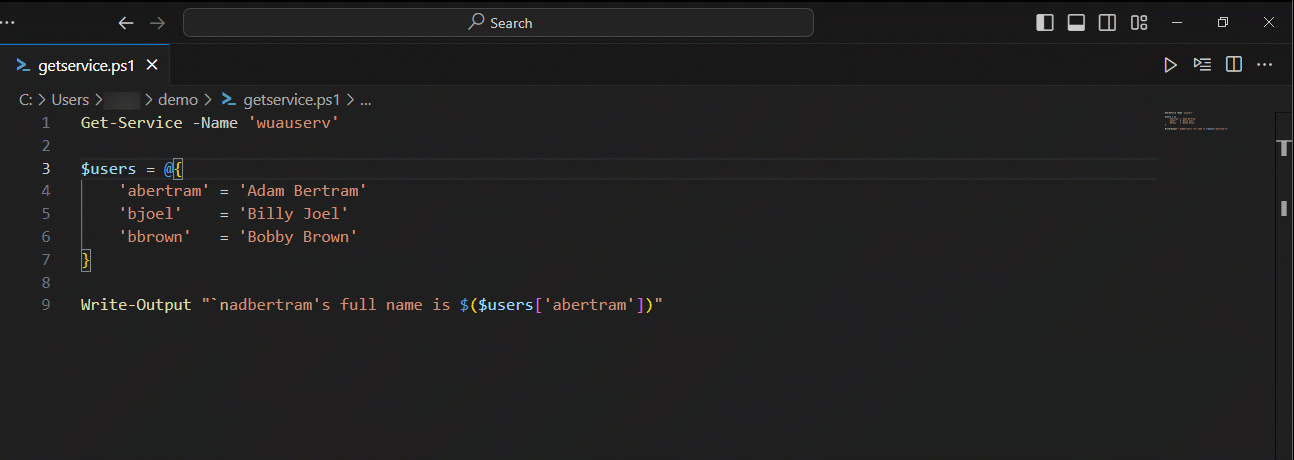
5. Если вы хотите поэкспериментировать с настройками:
– Перейдите в меню Файл → Настройки.
– Во вкладке Настройки разверните Расширения и выберите PowerShell.
- Перейдите в меню Файл → Настройки.
- Во вкладке Настройки разверните Расширения и выберите PowerShell.
Вы увидите много вещей, которые можно настроить и изменить.
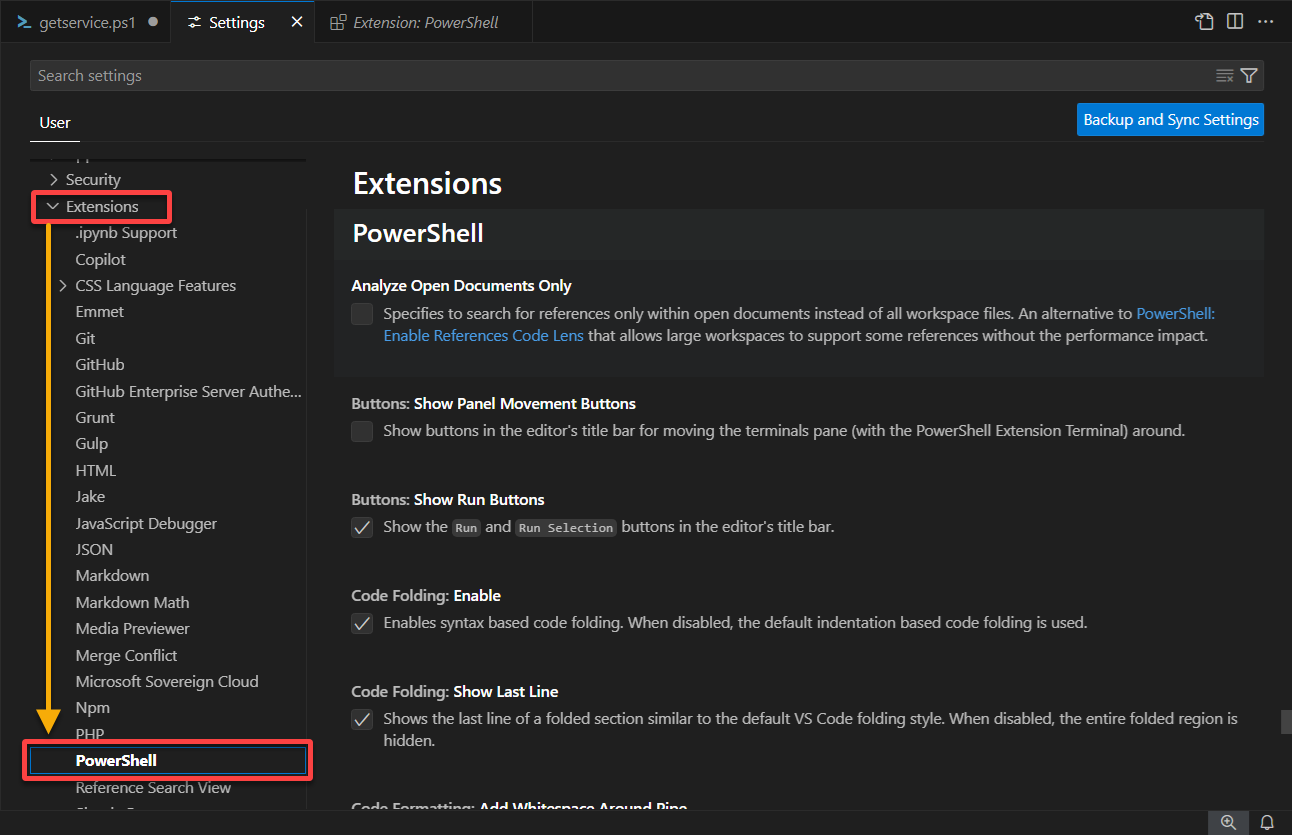
Настройка интегрированного терминала
Одна последняя вещь, которую вам нужно знать: терминал. Интегрированный терминал под редактором похож на оболочку cmd.exe, PowerShell, Bash и т. д., непосредственно интегрированный в VS Code. Поскольку он является частью VS Code, вам не нужно выходить из редактора для тестирования кода, что предлагает множество преимуществ.
VS Code использует Windows PowerShell в качестве терминала по умолчанию при написании сценариев PowerShell. Поскольку мы используем PowerShell Core, нам нужно настроить VS Code на использование PowerShell Core вместо Windows PowerShell.
Для настройки VS Code:
1. Нажмите Ctrl+Shift+P, введите settings, затем найдите и щелкните Preferences: Open User Settings (JSON).
Вы увидите, что открывается этот файл JSON в редакторе. VS Code использует JSON в фоне, что делает его быстрым способом внесения изменений.
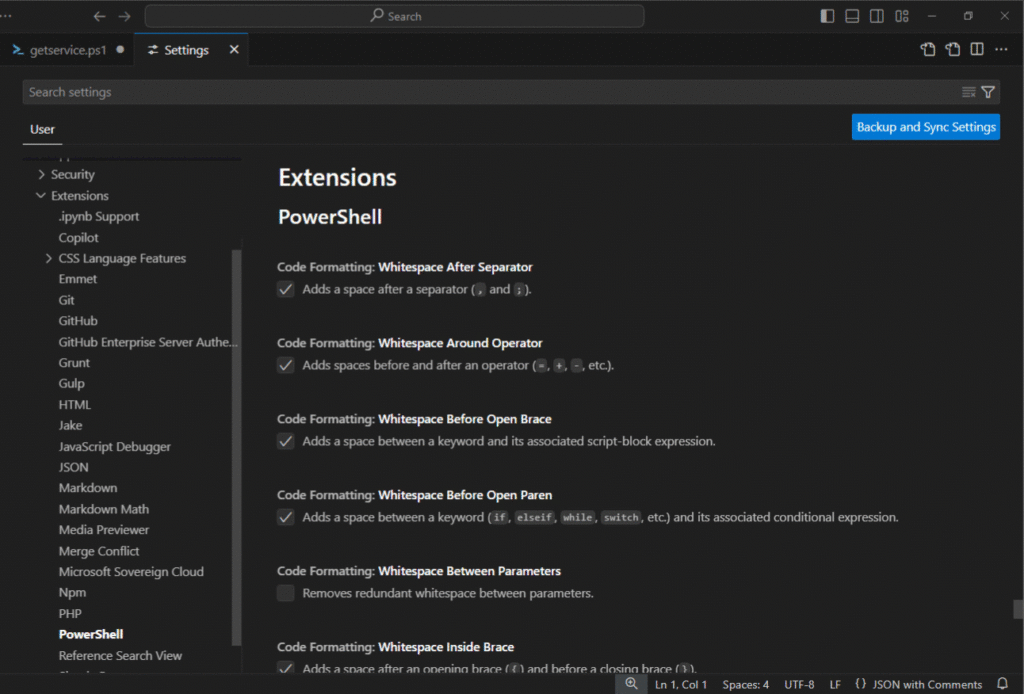
2. В данном случае нам необходимо создать новый интегрированный профиль с двумя записями и установить его на PowerShell 7.
- Создайте интегрированный профиль, указав на исполняемый файл PowerShell 7.
- Установите созданный профиль по умолчанию.
"terminal.integrated.profiles.windows": {
"PowerShell Core": {
"path": ["C:\Program Files\PowerShell\7\pwsh.exe"],
"icon": "terminal-powershell"
}
},
"terminal.integrated.defaultProfile.windows": "PowerShell Core"
3. Сохраните файл settings.json и заново откройте VS Code.
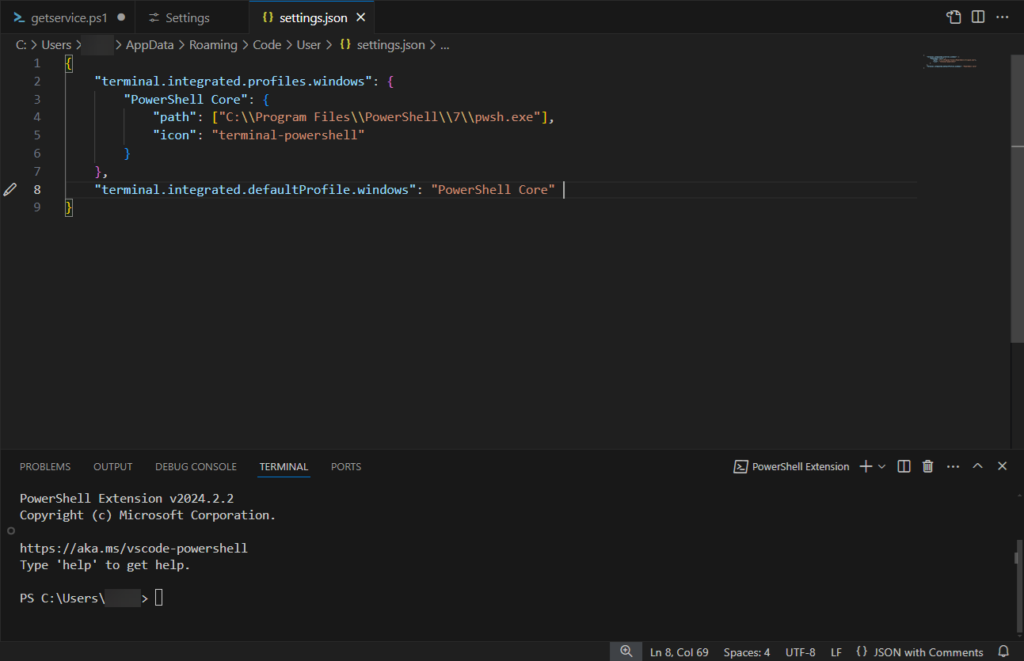
4. Теперь щелкните в нижнем терминале и введите `$PSVersionTable`, чтобы проверить версию PowerShell, используемую VS Code.
Вы увидите, что PSVersion показывает как 7.4.3, , а PSEdition – Core, как и должно быть.
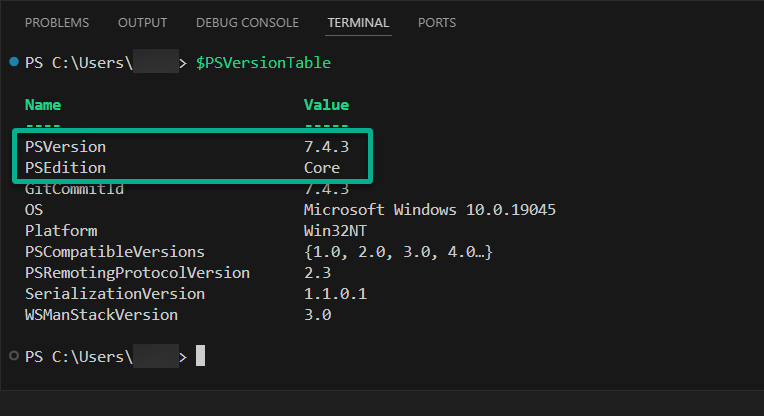
Запуск сценариев PowerShell в терминале
Терминал может делать многое, но выполнение кода в окне – самый удобный способ. Например, предположим, вы хотите запустить сценарий, чтобы протестировать его.
После того как вы отредактировали и сохранили сценарий, нажмите F5. Он будет выполняться и показывать вывод непосредственно в терминале ниже.
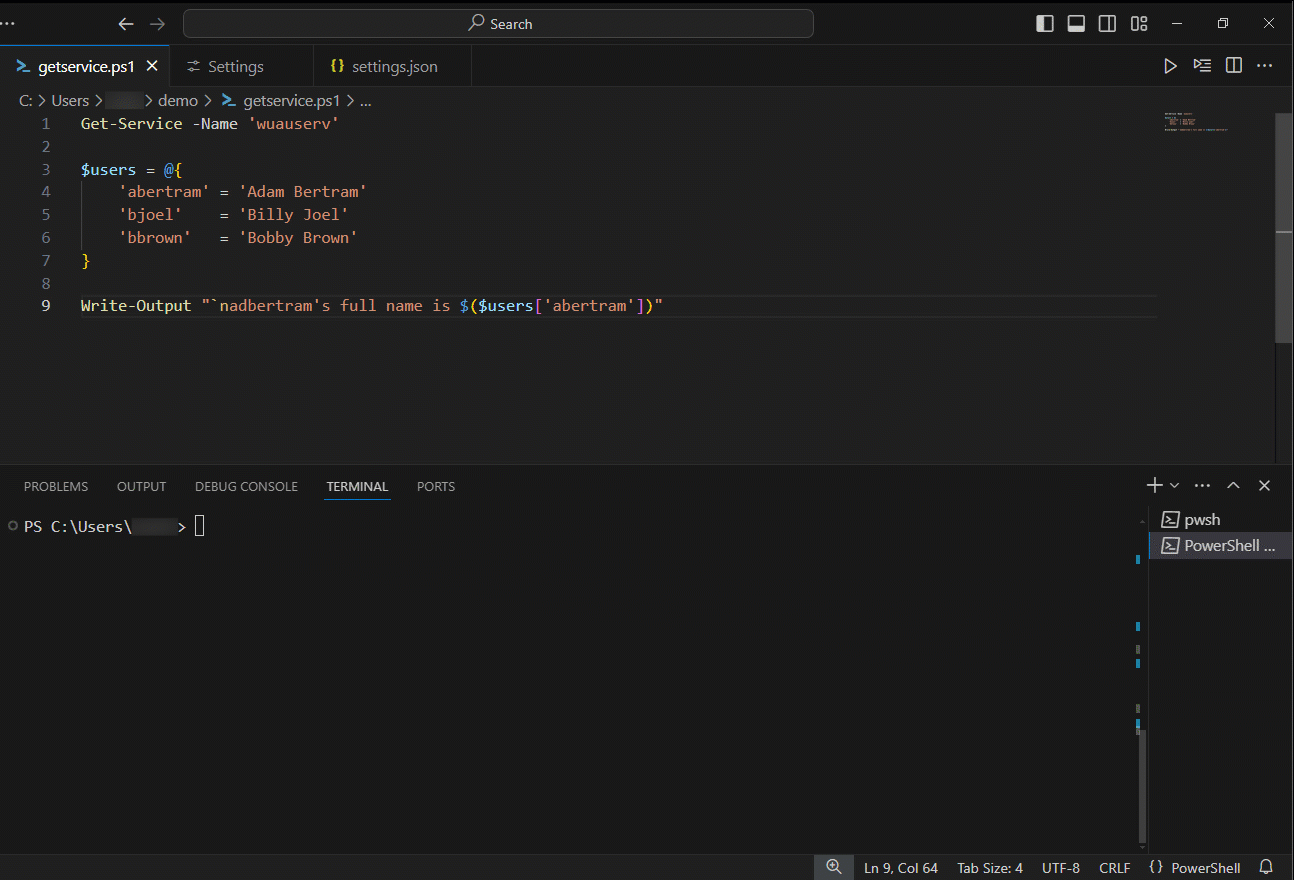
Но возможно вам нужно выполнить только его часть. Для этого вы можете выделить кусок кода и нажать F8, чтобы выполнить только эту часть сценария.
Эта возможность выполнения только части сценария полезна при устранении неполадок в более крупных сценариях.
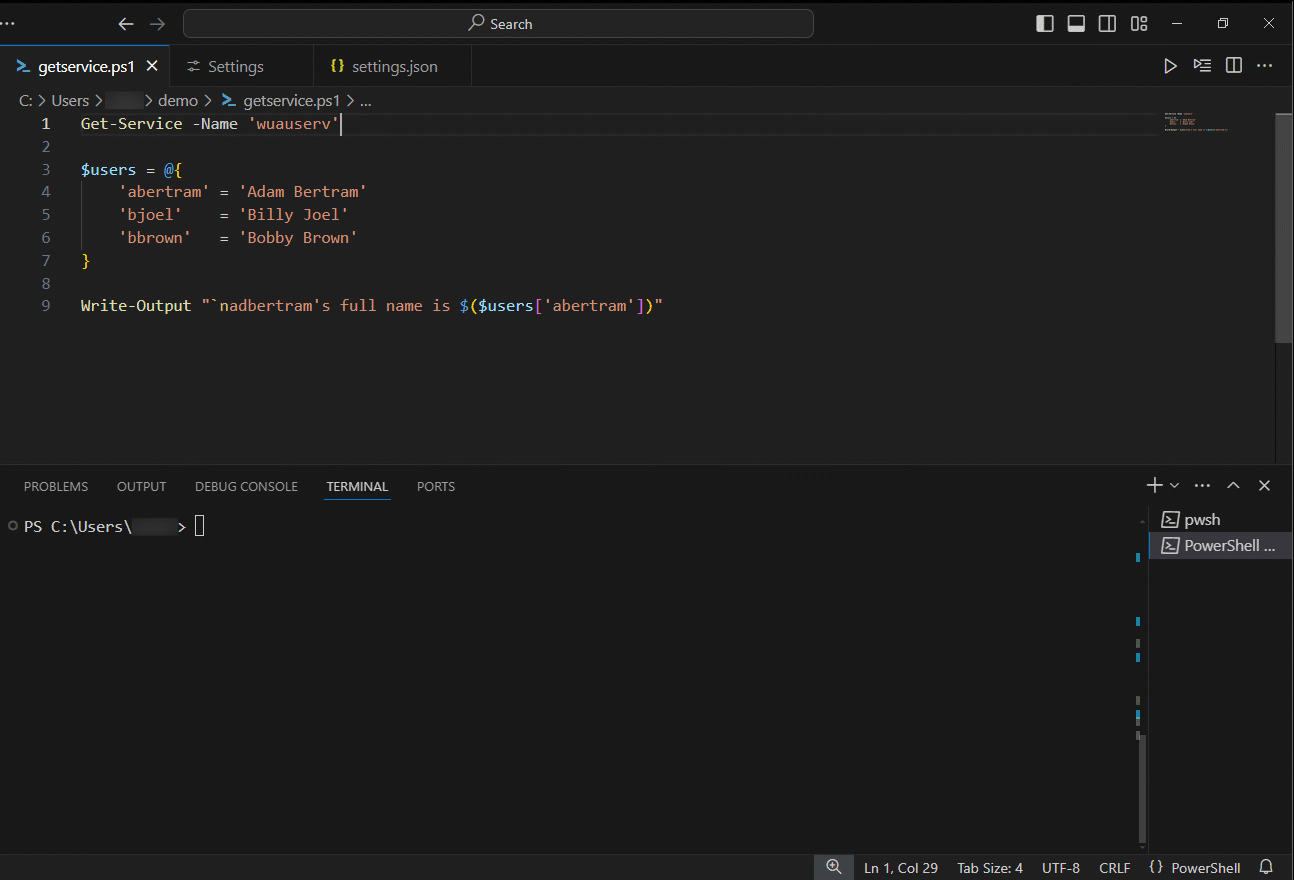
Заключение
Теперь вы настроили VS Code для разработки PowerShell и изучили его основные функции. С помощью расширения PowerShell, интегрированного терминала и полезных инструментов редактирования вы можете начать написание сценариев и устранение неполадок непосредственно в VS Code.
Как только вы привыкнете к интерфейсу, исследуйте дополнительные настройки и расширения, чтобы дополнительно настроить свое рабочее окружение. VS Code – мощный редактор, который может многое, но для начинающих нужно ползти, прежде чем ходить!
Source:
https://adamtheautomator.com/vs-code-powershell-setup/













